npm на китайском означает «менеджер пакетов узла». Это инструмент управления пакетами по умолчанию для платформы Node.js. Он будет установлен вместе с Nodejs. npm управляет сторонними плагинами, соответствующими node.js, которые вы можете установить; делиться и распространять код через npm, управлять зависимостями проекта узла.

Операционная среда этого руководства: система Windows 7, nodejs версии 12.19.0, компьютер DELL G3.
Что такое НПМ? Какое отношение это имеет к node.js?
npm (полное имя Node Package Manager, «менеджер пакетов узла») — это система управления программными пакетами Nodejs по умолчанию, написанная на JavaScript. npm можно использовать для установки, совместного использования, распространения кода и управления зависимостями проекта.
npm — это инструмент управления пакетами в мире JavaScript и инструмент управления пакетами по умолчанию для платформы Node.js, который будет установлен вместе с Nodejs. Подобно maven, gradle в синтаксисе Java и pip в Python.
npm может решить множество проблем при развертывании кода NodeJS. К распространенным сценариям использования относятся следующие:
Разрешить пользователям загружать сторонние пакеты, написанные другими, с сервера NPM для локального использования.
Позволяет пользователям загружать и устанавливать программы командной строки, написанные другими, с сервера NPM для локального использования.
Позволяет пользователям загружать пакеты или программы командной строки, которые они пишут, на сервер NPM для использования другими.
npm сосуществует с Nodejs. Пока установлен Nodejs, npm также будет установлен после установки Nodejs. Откройте терминал и выполните следующую команду, чтобы проверить успешность установки.
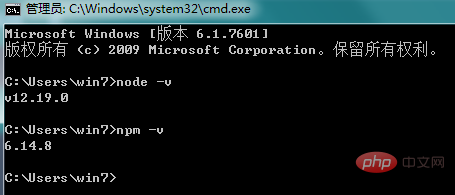
Расширенные знания: что происходит при запуске npm run xxx
При запуске npm run xxx npm сначала будет искать программу для выполнения в node_modules/.bin в текущем каталоге и запускать ее, если она найдена;
Если он не найден, выполните поиск в глобальном node_modules/.bin npm i -g xxx, который установит его в глобальный каталог;
Если глобальный каталог по-прежнему не найден, проверьте переменную среды пути, чтобы узнать, существуют ли другие исполняемые программы с таким же именем.